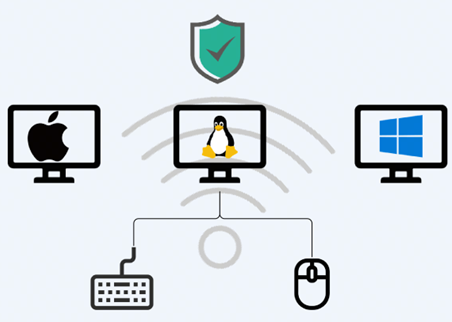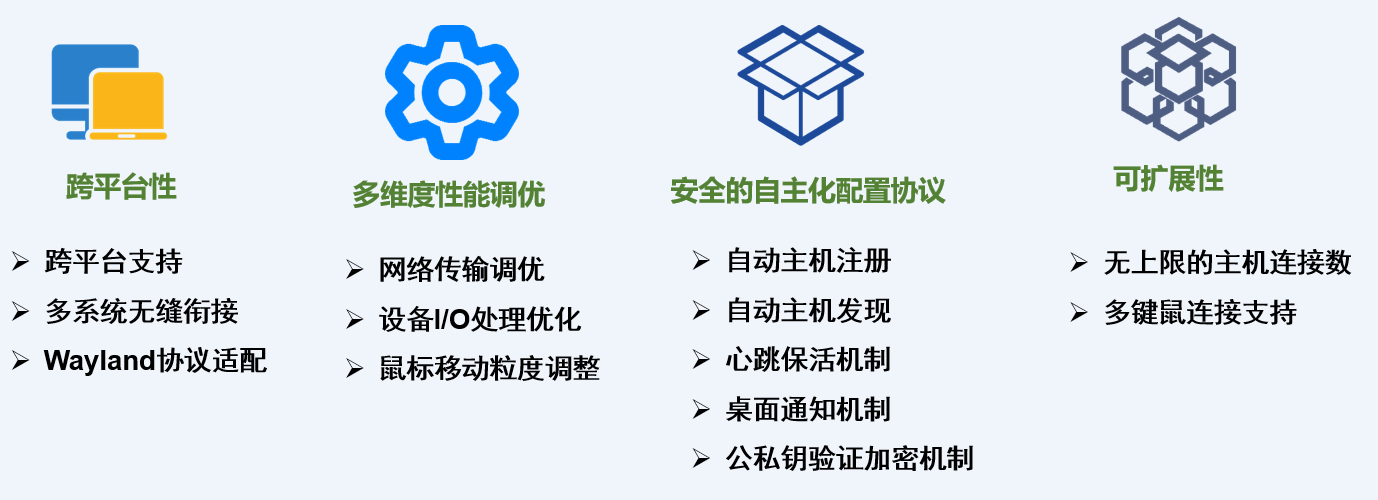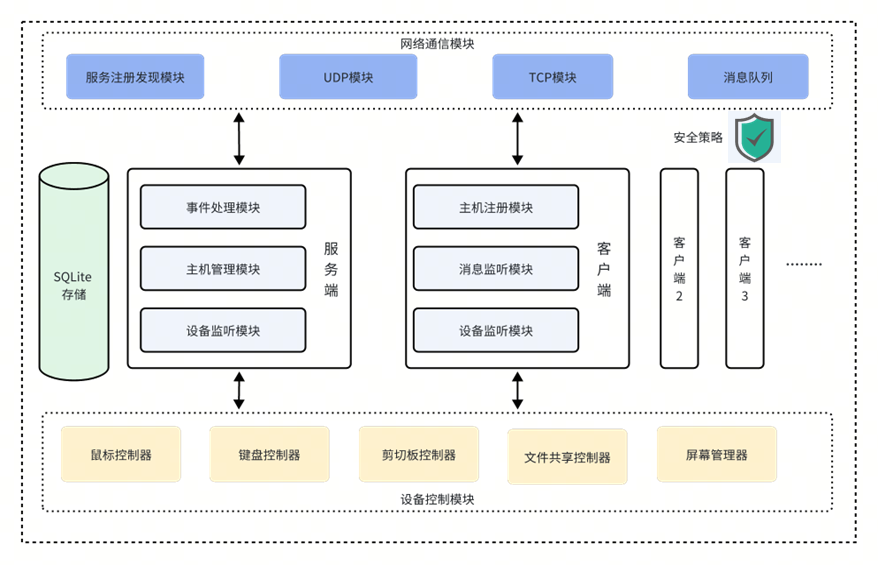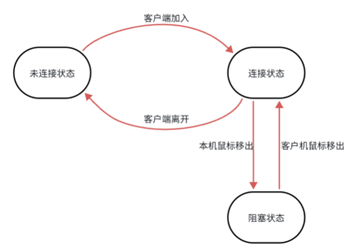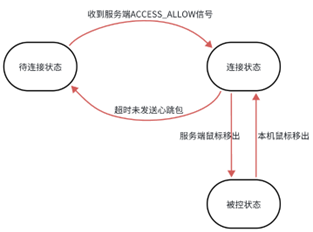DeviceShare 是一款跨平台的多主机输入设备共享工具,支持 Windows、Linux、MacOS 等操作系统,支持在Wayland桌面环境下运行。
通过 DeviceShare,您可以在多台主机之间共享鼠标、键盘等输入设备,支持剪切板和文件共享实现多台主机之间的共享协同。
- 跨平台支持:支持 Windows、Linux、MacOS 等操作系统,支持WayLand桌面环境。
- 多主机支持:支持多台主机之间的输入设备共享。
- 鼠标共享:支持鼠标在多台主机之间的共享。
- 键盘共享:支持键盘在多台主机之间的共享。
- 剪贴板共享:支持剪贴板在多台主机之间的共享。
- 屏幕位置配置:支持配置屏幕位置,方便多台主机之间的切换。
- 主机发现机制:支持自动发现局域网内的主机。
- 安全性:支持公私钥加密机制,支持对剪贴板内容加密传输。
- 易用性:支持一键启动,无需复杂配置。
- 高性能:设备贡献性能优秀。
项目在Windows10、Debian12、Ubuntu20.4、MacOS、openKylin等多个平台进行运行演示,服务端主机连接usb键鼠,所有主机以无线局域网的形式连接,测试环境如下图所示:
演示视频:https://img.qylh.xyz/DeviceShare.mp4
针对x86架构的Windows、OpenKylin操作系统,我们打包构建了可执行程序,可在Release界面下载合适的版本。
- 若在Linux下运行,采用脚本
run.sh启动程序,将run.sh复制到dist目录下,执行sudo chmod 777 run.sh赋予执行权限,执行bash run.sh启动程序 - 若为windows环境,直接运行exe文件即可
若构建的版本无法支持目标机器,可选择源码运行或自行打包。该方案需具备Python3 环境,具体步骤如下:
- 获取项目代码
- 使用
pip install -r requirements.txt命令安装依赖 - 执行
python deviceShare.py启动程序 - 安装
pyinstaller:pip install pyinstaller - 使用
pyinstaller打包目标程序:pyinstaller deviceShare.spec - 运行
dist目录下生成的可执行文件 - 将
resources目录复制到dist目录下
注意Kylin操作系统在安装python的evdev依赖时可能出现错误,请选择安装预编译版本evdev-binary,参考 https://python-evdev.readthedocs.io/en/latest/install.html
-
将主控机和被控机连接到同一局域网环境下,保证两台机器能够互相ping通,分别按照要求启动软件,选择各自的角色(注意局域网防火墙配置)
-
右键单击主控机右下角的桌面托盘,点击设置,可以看到被控机屏幕位置示意图,可拖动修改位置,修改完成后点击确定。
-
在主控机上将光标移动到靠近被控机方向的边缘即可进入被控机。
-
在被控机上将光标移动到靠近主控机方向的边缘即可回到主控机。
-
在主控机和被控机上分别右键单机托盘图标选择退出即可关闭软件
-
主要基于
pynput进行鼠标和键盘的控制,基于pyperclip进行剪切板的控制。 -
在
wayland环境下,基于evdev和uinput进行鼠标和键盘的控制,基于wl-clipboard进行剪切板的控制。
项目的整体设计框架如上图所示,整体由四个部分构成:
- 服务端为Hid Input设备的拥有者,可向其他客户端主机共享其拥有的输入设备。
- 客户端可使用主机共享的输入设备。
- 网络通信模块用于服务端和客户端的数据传输。
- 设备控制模块用于读取Hid Input设备信息及控制Hid Input设备。
项目目录结构
DeviceShare
├── resources # 资源文件
├── src # 源码
│ ├── communication # 网络通信模块
│ │ ├── client_state.py # 客户端状态
│ │ ├── message.py # 消息定义
│ │ └── my_socket.py # socket封装
│ ├── controller # 设备控制模块
│ │ ├── clipboard_controller.py # 剪切板控制
│ │ ├── keyboard_controller.py # 键盘控制
│ │ ├── file_controller.py # 文件控制
│ │ └── mouse_controller.py # 鼠标控制
│ ├── gui # GUI界面
│ │ ├── client_gui.py # 客户端GUI
│ │ ├── position.py # 屏幕位置
│ │ ├── screen.py # 屏幕管理
│ │ └── server_gui.py # 服务端GUI
│ ├── utils # 工具模块
│ │ ├── device.py # 设备信息
│ │ ├── device_name.py # 设备名称
│ │ ├── device_storage.py # 设备存储
│ │ ├── key_code.py # 键盘按键
│ │ ├── key_storage.py # 键盘存储
│ │ ├── net.py # 网络工具
│ │ ├── plantform.py # 平台信息
│ │ ├── rsautil.py # RSA加密工具
│ │ └── service_listener.py # 服务监听
│ ├── client.py # 客户端,被控设备
│ └── server.py # 服务端,主控设备
├── deviceShare.py # 启动程序
├── run.sh # linux启动脚本
├── deviceShare.spec # pyinstaller打包配置
├── keys.db # RSA密钥存储,自动生成
├── readme.md # 说明文档
├── requirements.txt # 依赖
└── temp.db # 设备信息存储, 自动生成
软件的运行流程如下图所示,客户端与服务端作为两个独立模块单独启动,客户端启动后会向局域网中广播自身信息, 服务端收到广播信息后将其加入主机列表,并配置屏幕间的相对位置信息。当服务端主机的光标移出屏幕范围后,会自动判断接下来被控的主机, 并将本机输入设备产生的输入拦截,通过网络模块转发给客户端,客户端收到输入信息后响应相应的控制信号。当客户端的光标移出范围后向服务端主机发送事件标志, 服务端主机停止控制信号的转发,并恢复输入事件的响应。
服务端为具备Hid Input设备的主机,由以下几个线程构成:
- 主线程:服务注册及启动其他线程
- TCP监听线程:用于监听处理TCP连接,并为每一个连接创建子线程。
- TCP 处理线程,用于处理与客户端的TCP连接
- 消息监听线程:监听客户端消息,主要为心跳信息和剪切板信息
- 设备监听线程:监听Hid Input设备的输入信息和剪切板信息。
- GUI线程: GUI界面的显示和处理。
客户端为需要使用服务主机的Hid Input设备的主机,由以下几个线程构成:
- 主线程:处理服务发现,发起连接请求,启动其他线程。
- 心跳包线程:定期发送心跳包。
- 消息监听线程:用于接收并响应主机传递的控制信息。
- GUI线程: GUI界面的显示和处理。
- 设备监听线程:用于监听鼠标移出事件及剪切板更新事件。
- 主机发现机制
- 屏幕位置配置
- 鼠标共享功能
- 键盘共享功能
- 剪切板共享功能
- 剪切板内容加密传输
- 优化屏幕管理功能
- 优化代码质量,提升代码可读性,提升软件性能和稳定性
- 测试更多类型操作系统
- 优化文档
- 文件共享功能